如何在Excel中更改即将到期的交付日期/截止日期?
您是否曾想过Excel是否有一项功能可以通知您即将到期的截止日期?它将帮助我们了解每项任务的重要性以及完成它们的顺序,以便能够在截止日期之前或之前提交它们。本教程将帮助您了解如何在Excel中更改即将到期的截止日期。
更改Excel中即将到期的交付日期/截止日期
这里我们将使用“IF”公式来获得第一个结果,然后使用自动填充处理到完成我们的任务。让我们在Excel中看到一个简单的流程,可以帮助我们更改将要到期的截止日期或截止日期。
第一步
假设我们有一个Excel工作表,其中包含有关事件及其截止日期的数据,即它们需要完成的时间,如下图所示。
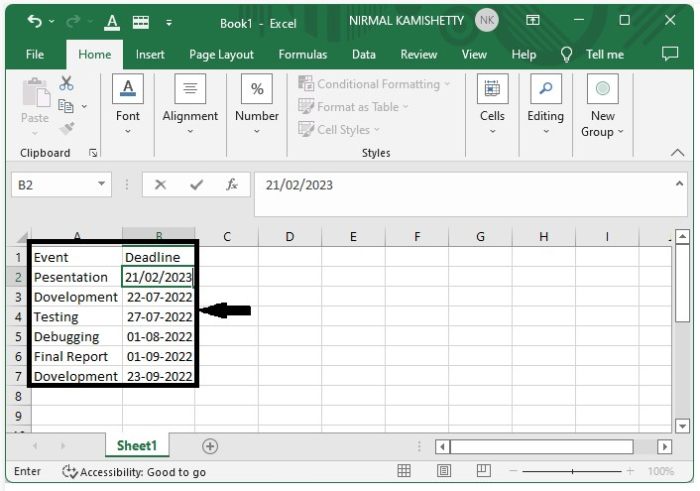
现在单击警报消息的第一个单元格,即在我们的示例中为C2,并输入公式: **=IF(B2 <(TODAY()+7),”<<<“,””) ** 然后单击回车键以获得第一个结果。
我们可以更改警告日期的条件,也可以更改消息,只需自定义使用的公式即可。
在公式中,“Today”表示将直接从系统中获取的日期;在我的情况下,本文创建的日期为2022年8月23日。在这里,“+7”表示7天前的天数。“<<<”表示当截止日期已到或在一周内接近时在Excel中显示的消息。
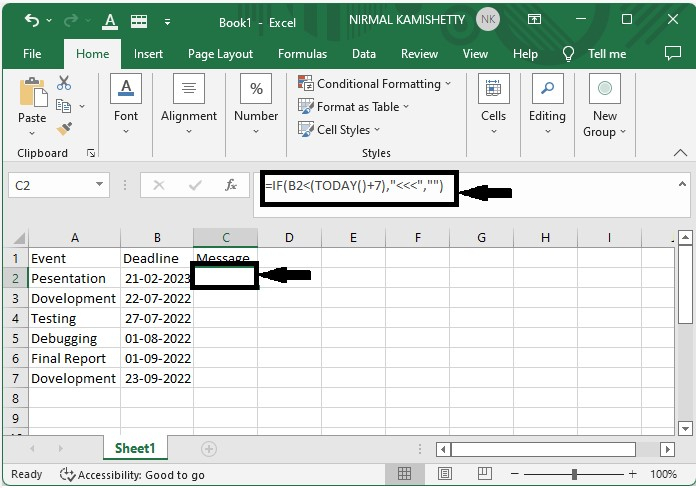
第二步
在获得第一个成功结果后,从第一个成功结果的右下角拖动直到填充所有结果。
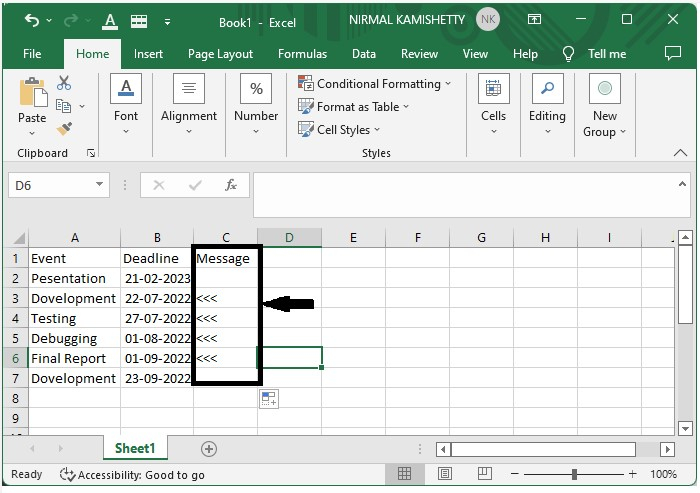
我们已成功为所有已完成的截止日期以及在我们的示例中即将到来的一周内的截止日期创建了更改消息。
结论
在本教程中,我们使用了一个简单的示例来演示如何在Excel中更改即将到期的交付日期或截止日期,以突出显示特定数据集合。
 极客教程
极客教程